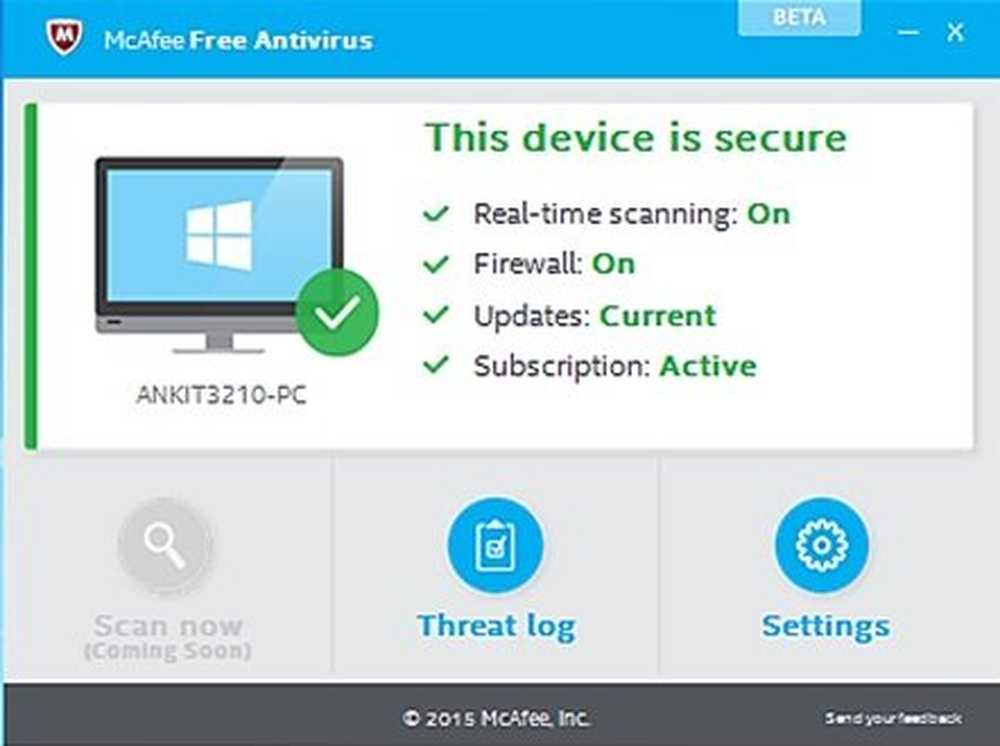McAfee Ransomware Recover (Mr2) può aiutare a decodificare i file crittografati da Ransomware
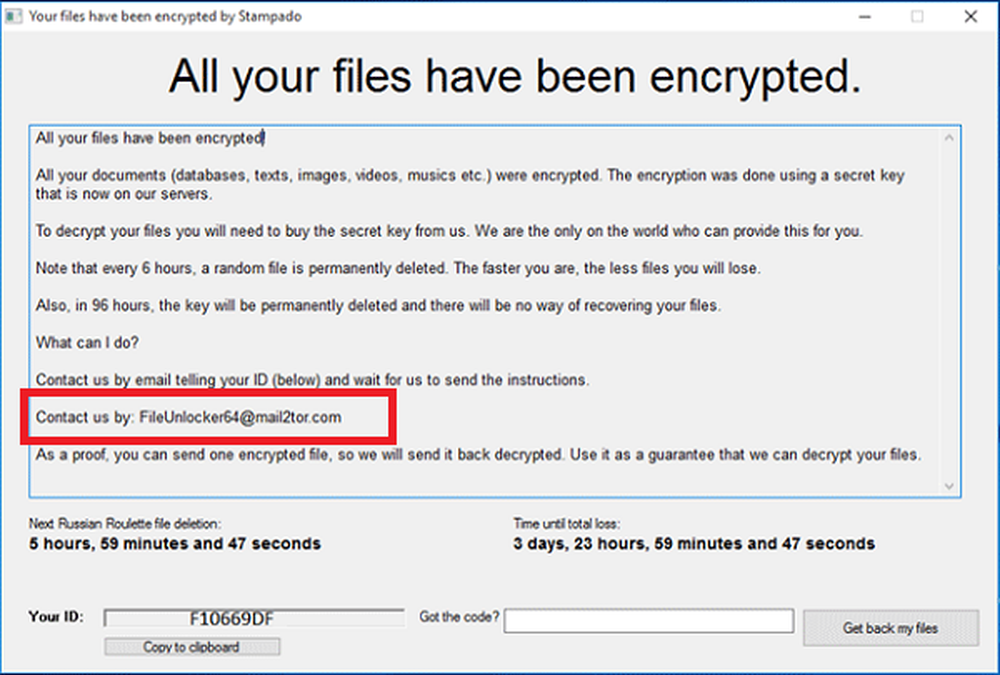
Mentre i virus corrompevano i sistemi, Ransomware faceva ancora peggio. Questi programmi canaglia possono crittografare i tuoi file, lasciandoti con zero accessi. Se non si dispone di backup, l'unica via d'uscita è di pagare gli autori del Ransomware o vedere se è stato rilasciato uno strumento di decrittografia ransomware. McAfee ha sviluppato, McAfee Ransomware Recover (Sig2), un framework che può aiutare a decodificare i file che sono stati decodificati da Ransomware.
McAfee Ransomware Recover (Mr2)
Sig2 è uno strumento e una piattaforma che non solo sblocca file utente, applicazioni, database e altri file crittografati, ma è anche disponibile per la comunità di sicurezza. È disponibile gratuitamente per tutti. Possono utilizzare la piattaforma con le chiavi di decodifica e la logica di decrittografia che devono sbloccare i file. McAfee promette di mantenere aggiornata la piattaforma quando troverà nuove chiavi e logica di decrittografia.
Come utilizzare McAfee Ransomware Recover (Mr2)

È uno strumento da riga di comando e viene fornito con una serie di opzioni che dovrai applicare per decrittografare i file. La parte migliore è che sono semplici e chiunque può usarli con le conoscenze di base sull'utilizzo di un computer. Ecco le opzioni utili:
- -elenco - Mostra l'elenco di tutti gli strumenti di decrittografia disponibili sul cloud e quelli disponibili sul tuo computer con **.
- -ottenere- Scarica lo strumento di decodifica per nome e versione dati.
- -correre - Esegui lo strumento di decrittografia.
Ora che hai installato questo, prima identifica il nome del Ransomware sul tuo computer. Inoltre, prendi nota del numero di versione.
Quindi vai su Elenco programmi nel menu Start e individua lo strumento McAfee Ransomware. Puoi anche trovarlo nei programmi installati di recente se lo hai installato di recente.
Quando si fa clic su di esso, viene avviato il prompt dei comandi.
In questo post, presumo che "stampado" sia il nome del Ransomware, con la versione 1.0.0
Quando Ransomware blocca i tuoi file, ottieni una schermata di blocco come di seguito.

Vi dirà dei dati che sono decifrati, e di quanto tempo avete prima che siano spariti per sempre, e di come connettervi con loro. Se paghi, inviano un codice per sbloccare tutti i tuoi file. Questo è ciò che lo strumento di decrittografia di McAfee Ransomware fa per te.
Se noti attentamente l'immagine, ha due informazioni cruciali. Il primo è il e-mail identificativo utente dove ti chiede di connetterti. Il secondo è il "Ottieni il codice?" scatola. Lo strumento McAfee genererà il codice utilizzando l'ID e-mail. Potrebbe essere diverso per altri Ransomware.Quindi, attenersi alla seguente procedura per decrittografare i file:
Esegui il comando MfeDecrypt -list (Questo mostrerà l'elenco delle soluzioni Ransomware disponibili sul cloud).

Per scaricare lo strumento di ripristino, eseguire MfeDecrypt -get stampado -ver 1.0.0. Scaricherà anche eventuali dipendenze.
Per avviare la decodifica dei file, esegui MfeDecrypt -run stampado -ver 1.0.0 -args "-e [email protected]". È lo stesso ID e-mail che abbiamo notato dallo schermo.

Una volta completata l'operazione, copiare la chiave e incollarla nella casella.
Clicca su Ottieni i miei file box, e sbloccherà automaticamente tutte le tue cartelle.
Lo strumento di decrittografia di Ransomware non lo rimuove dal tuo computer. Apre solo i file con chiavi e logica.
Quindi, dopo questo, è necessario assicurarsi di rimuovere il Ransomware utilizzando il software di sicurezza.
Scarica McAfee Ransomware Recover (Mr2)
È disponibile sia per il sistema a 32 bit che a 64 bit e puoi scaricarlo da qui. Assicurati che il tuo computer abbia connettività di rete e aggiorna il tuo antivirus con l'ultimo aggiornamento prima di utilizzare questo strumento.
Facci sapere se McAfee Ransomware Recover (Mr2) ti ha aiutato a recuperare i file sul tuo computer.
MANCIA: Microsoft ha offerto la protezione Ransomware per i tuoi file e cartelle tramite OneDrive. Non solo questa funzione esegue il backup di tutti i tuoi dati, ma può anche rilevare se i tuoi file sono interessati in fase di esecuzione. Se sei su Windows, ti consigliamo anche di usare la protezione di OneDrive for Ransomware.